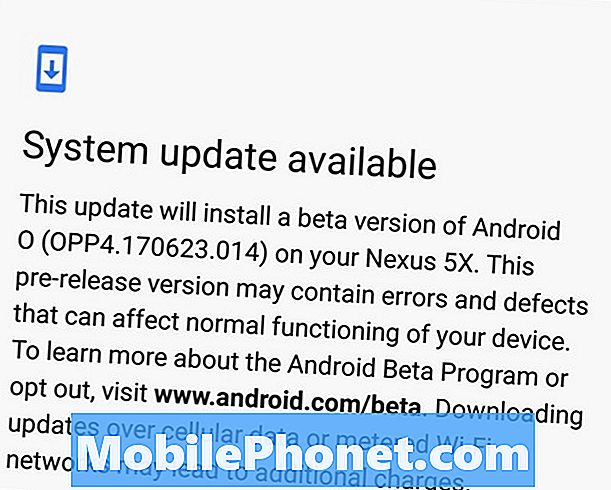المحتوى
- كيفية إصلاح مشاكل تثبيت Android Nougat
- كيفية إصلاح أندرويد نوغة مشاكل عمر البطارية
- كيفية إصلاح مشاكل شحن نوغات أندرويد
- كيفية إصلاح مشاكل Android Nougat Wi-Fi
- كيفية إصلاح مشاكل بلوتوث نوغة أندرويد
- كيفية إصلاح مشاكل بيانات نوغة أندرويد
- كيفية إصلاح مشاكل الأداء نوغة أندرويد
- كيفية إصلاح مشاكل تطبيق Android Nougat
- كيفية إصلاح مشاكل الصوت نوغة أندرويد
- كيفية إصلاح أندرويد نوغا يعيد تشغيل عشوائي
- كيفية إصلاح مشاكل نوغة الروبوت إذا كان هناك شيء آخر يعمل
- سريع نيكزس 5X الروبوت يا بيتا 4 مراجعة
يقدم تحديث Android 7.1.1 من Google للنوجات ميزات وتحسينات جديدة. جلبت أيضًا مجموعة من المشكلات للهواتف الذكية والأجهزة اللوحية (وأجهزة Pixel) من Nexus ، واليوم نريد أن نعرض عليك بعض المشكلات والإصلاحات الشائعة في Nexus Android Nougat.
لقد مر تحديث Nexus Android 7.1.1 Nougat بالنسخة التجريبية قبل إصداره الرسمي. ساعدت Android 7.1.1 Nougat Developer Preview Google في التخلص من عدد من مشاكل Nougat لكنها فشلت في القضاء عليها جميعًا.
نظرًا لأننا بعيدًا عن إصدار Android 7.1.1 من Google Nougat ، فقد شاهدنا مجموعة جديدة من مشاكل Nougat.
نواصل أيضًا سماع شكاوى حول مشكلات Android 7.0 Nougat المختلفة ، بما في ذلك مشاكل عمر البطارية و Wi-Fi والمزيد.

تخطط Google لإصدار صيانة Nougat واحد على الأقل ، لكن من المحتمل ألا يصل تحديث Android 7.1.2 لبضعة أسابيع أخرى. في الوقت الحالي ، فإن من يواجهون مشكلات في Nexus هم وحدك.
اليوم نريد أن نتجاوز بعض هذه المشاكل Nexus Android 7.0 و Android 7.1.1 Nougat ونقدم بعض الإصلاحات المحتملة قبل إصدار إصلاح الخلل الرئيسي التالي.
لقد نجحت هذه الإصلاحات بالنسبة لنا وللآخرين على مر السنين وهناك فرصة لمساعدتك في التخلص من مشكلتك في نظام تشغيل Google.
كيفية إصلاح مشاكل تثبيت Android Nougat
كانت بعض المشكلات الأقدم التي واجهتها Android Nougat هي مشكلات في التثبيت ونستمر في سماع ورؤية الشكاوى المتعلقة بمشكلات تثبيت Nougat مع تقدمنا أكثر في العام.
إذا كنت تحاول تجنب تطبيق Android Nougat على هاتفك أو جهازك اللوحي وتواجه مشكلة ، فراجع دليلنا العميق. سوف يرشدك خلال العملية ويساعدك على حل الخلل في التثبيت.
إذا تعطل تثبيت Nougat الخاص بك ببساطة أثناء عملية OTA ، فهناك بعض العلاجات التي يمكنك تجربتها.

أولاً ، حاول فرض إعادة تشغيل الجهاز. لقد وضعنا دليلًا يأخذك خلال هذه العملية. قد يكون الأمر صعبًا بالنسبة للمستخدمين الجدد ، لكن بمجرد أن تتعطل ، ستتمكن من إنجازه في أي وقت من الأوقات على الإطلاق.
إذا تعطلت عملية التثبيت ، يمكنك أيضًا محاولة ترك بطارية جهازك تموت (نعم ، قد يستغرق الأمر بعض الوقت). بمجرد وفاته ، أعد شحنه إلى 100٪ ثم حاول التثبيت مرة أخرى. لقد عمل هذا بالنسبة لنا في الماضي ولكن هناك طريقة أخرى.
إذا لم يعمل أي منهما ، فيمكنك محاولة مسح قسم ذاكرة التخزين المؤقت. إليك كيفية القيام بذلك على معظم الهواتف الذكية والأجهزة اللوحية من Nexus:
- اضغط مع الاستمرار على أزرار Power and Volume Down في وقت واحد حتى ترى شيئًا آخر غير Google على الشاشة.
- في هذه المرحلة ، سترى سهمًا كبيرًا في أعلى الشاشة.
- اضغط على خفض مستوى الصوت بشكل متكرر حتى ترى الاسترداد في السهم. ثم اضغط على زر الطاقة.
- سترى أندرويدًا على ظهره مع فتح صدره يظهر مثلث أحمر وعلامة تعجب.
- أثناء الضغط على زر الطاقة ، انقر فوق رفع الصوت مرة واحدة ثم حرر زر الطاقة.
- يجب أن تشاهد الآن قائمة بالعناصر الموجودة أعلى الشاشة.
- اضغط على "خفض مستوى الصوت" حتى يتم تمييز العنصر لمسح أو مسح قسم ذاكرة التخزين المؤقت. ثم اضغط على زر الطاقة لبدء العملية.
- سوف تظهر رسائل الحالة في أسفل الشاشة. التحلي بالصبر لأن هذا قد يستغرق 10-15 دقيقة حتى يكتمل. عند الانتهاء من ذلك ، أعد تشغيل جهاز Nexus.
كيفية إصلاح أندرويد نوغة مشاكل عمر البطارية
إذا قمت مؤخرًا بتثبيت Android Nougat على هاتف Nexus الذكي أو الكمبيوتر اللوحي وكنت ترى استنزافًا للبطارية بشكل غير طبيعي ، فلا داعي للذعر.
إذا قمت بالتثبيت خلال اليومين الماضيين ، فلن تتخذ أي إجراءات صارمة حتى الآن. قد يستغرق الأمر بضعة أيام حتى يستقر البرنامج الجديد مع الجهاز. إذا استمر الصرف بعد يومين لسبب ما ، فستريد العمل.
لقد وضعنا قائمة بالإصلاحات لمشكلات عمر بطارية Android Nougat. ستعمل هذه الإصلاحات على أجهزة Nexus 6P و Nexus 5X وأجهزة Google الأخرى التي تحمل علامة Nexus. سيعملون أيضًا على نظام Android 7.1.1 Nougat.
ألقِ نظرة على القائمة قبل أن ترمي جهازك على الحائط أو اتصل بـ Google للحصول على بديل.
كيفية إصلاح مشاكل شحن نوغات أندرويد
تعد مشكلات شحن Nexus شائعة للغاية ، ونسمع عن المشكلات بعد إصدار Android 7.1.1 Nougat. إليك بعض الإصلاحات التي يمكنك تجربتها إذا توقفت آلية شحن جهازك فجأة عن العمل كما ينبغي.
إذا استطعت ، اشحن هاتف Nexus الذكي أو الجهاز اللوحي إلى بطارية 100٪. بمجرد أن تصل إلى هذه العلامة ، دع التهمة تبدأ في الانخفاض.
قبل أن تنخفض تكلفة شحن الجهاز إلى 0٪ ، أي حوالي 5٪ ، ستحتاج إلى شحن البطارية مرة أخرى بنسبة 100٪. كرر هذا ثلاث إلى أربع مرات وشحن يمكن أن تعود إلى وضعها الطبيعي.
إذا لم ينجح ذلك ، فستحتاج إلى فحص كابل الشحن الخاص بك. إذا كنت تستخدم شاحنًا خارجيًا ، فحاول استخدام الشاحن الذي أتى به جهاز Nexus. إذا كنت تستخدم شاحن الأسهم ، فحاول استخدام شاحن بنفس الجهد الكهربائي.
يمكنك أيضًا محاولة تبديل شاحن الجدار لكابل USB. قم بتوصيل جهاز Nexus بالكمبيوتر وشحنه.
كيفية إصلاح مشاكل Android Nougat Wi-Fi
يا للمفاجئة. يعمل بعض مالكي Nexus على مشاكل Android Nougat Wi-Fi. هذا ليس بالمفاجأة في الواقع نظرًا لأن مشاكل Wi-Fi هي من بين أكثر المشكلات شيوعًا بالنسبة للهواتف والأجهزة اللوحية.
إذا كنت تواجه مشكلة في شبكة Wi-Fi أثناء وجودك في Nougat ، فإن أول ما عليك فعله هو فحص جهاز التوجيه الخاص بك. نوصي بفصل جهاز التوجيه الخاص بك لمدة دقيقة قبل توصيله مرة أخرى لمعرفة ما إذا كان ذلك يساعد في حل مشكلتك أم لا.
إذا لم تتمكن من القيام بذلك لأنك في مكان عام أو إذا كنت متأكدًا من أنها ليست مشكلة في جهاز التوجيه ، فجرب هذه الإصلاحات.
![]()
أولاً ، ستحتاج إلى الدخول ونسيان شبكة Wi-Fi مما يتيح لك المشكلات. توجه إلى إعدادات Wi-Fi ، إما في قائمة "الإعدادات" أو عبر "الإعدادات السريعة" وحدد اتصال Wi-Fi المطلوب. اختر Forget (سيؤدي ذلك إلى جعل جهازك ينسى كلمة المرور ، لذا تأكد من معرفتك بها) ثم أعد الاتصال لمعرفة ما إذا كان الاتصال قد تحسن.
إذا لم يساعد ذلك ، نوصي بتحديث تطبيقاتك. وإذا كان هذا لا يزال لا يساعد في طرد مشكلة Wi-Fi ، فستحتاج إلى تشغيل جهاز Nexus إلى الوضع الآمن في محاولة لاستبعاد تطبيقات المشاكل. من المعروف أن التطبيقات تسبب مشكلات في الاتصال وقد تتسبب في حدوث مشكلة على جهازك.
كيفية إصلاح مشاكل بلوتوث نوغة أندرويد
تعد مشكلات البلوتوث شائعة للغاية على أجهزة Nexus ، ونحن نشاهد شكاوى حول مشكلة Nougat Bluetooth ونحن نتحرك بعيدًا عن الإصدار.
إذا بدأ اتصال (اتصال) Bluetooth الخاص بك في العمل ، فحاول إيقاف تشغيله ثم أعد تشغيله مرة أخرى لمعرفة ما إذا كان ذلك يساعدك أم لا. صدق أو لا تصدق ، هذا يمكن أن يعالج المشكلة في بعض الأحيان.
إذا لم يعمل هذا الإصلاح في الثانية ، فستحتاج إلى الدخول ونسيان اتصال Bluetooth الذي يسبب المشاكل. توجه إلى الإعدادات الخاصة بك ، حدد جهاز Bluetooth وانقر على "نسيت". حاول إعادة الاتصال بالجهاز.
إذا لم ينجح ذلك ، فحاول تشغيل هاتفك الذكي أو جهازك اللوحي من Nexus في الوضع الآمن. مرة أخرى ، للقيام بذلك ، اتبع تعليمات Google. يعمل "الوضع الآمن" على تعطيل تطبيقات الجهات الخارجية ويساعدك على عزل المذنبين المحتملين. هناك فرصة لأن أحد تطبيقاتك يسبب المشكلة.
إذا فشل هذا العلاج ، فيمكنك محاولة مسح ذاكرة التخزين المؤقت للنظام (الإرشادات أعلاه) أو ضبط المصنع على الجهاز. من الواضح أنه يجب استخدام هذه كحل أخير.
كيفية إصلاح مشاكل بيانات نوغة أندرويد
تتزايد مشكلات بيانات Android Nougat لبعض مالكي Nexus ونتوقع استمرار الشكاوى حول البيانات الخلوية على مدار العام.
يمكن أن تكون إصلاح مشكلات بيانات Android صعبة بعض الشيء ولكن إليك بعض الأشياء التي يمكنك تجربتها قبل الاتصال بخدمة العملاء.
إذا كنت متأكدًا ، وإيجابيًا تمامًا ، أن مشكلات البيانات هذه لا علاقة لها بالانقطاع في شركة الاتصالات / خدمة Google / خدمة أخرى ، فجرب إعادة تشغيل بسيطة. أوقف تشغيل الجهاز وأعد تشغيله وشاهد ما إذا كان ذلك يساعدك أم لا.

إذا فشلت ، فحاول تبديل الجهاز إلى وضع الطائرة. سيؤدي هذا إلى إيقاف جميع اتصالاتك. قم بإيقاف تشغيل الطائرة ومعرفة ما إذا كان ذلك يساعد على إنشاء اتصالك.
إذا لم يساعد ذلك ، فانتقل إلى الإعدادات. انتقل إلى الشبكات اللاسلكية والشبكات وانتقل إلى الشبكات الخلوية. حاول تبديل البيانات الخلوية / LTE وإيقاف تشغيلها.
إذا كنت لا تزال غير قادر على الحصول على الخدمة الخلوية ، فستحتاج إلى الاتصال بمشغل شبكة الجوال أو Google. إذا لم يتمكنوا من المساعدة ، فقد تضطر إلى إجراء إعادة ضبط المصنع.
كيفية إصلاح مشاكل الأداء نوغة أندرويد
إذا بدأت تلاحظ وجود كميات غير طبيعية من التأخر والتلعثم باستخدام Android 7.0 أو Android 7.1.1 Nougat على متن الطائرة ، فجرب هذه الإصلاحات.
نوصي بمسح قسم ذاكرة التخزين المؤقت إذا لم تكن قد فعلت ذلك منذ فترة. توجد التعليمات بالقرب من أعلى هذه الصفحة.
يعد هذا حلًا مثبتًا لمشكلات التأخير ، وقد تم استخدامه بالنسبة لنا ولهواتف Nexus الذكية والأجهزة اللوحية الخاصة بنا في الماضي.
إذا لم يساعد ذلك في أداء جهازك باستخدام Nougat ، فيمكنك محاولة استخدام تطبيق مثل Qualcomm's Trenpn Profiler لمراقبة نشاط وحدة المعالجة المركزية في جهازك.
يمكنك أيضًا استخدام أداة إدارة RAM الجديدة من Nougat الموجودة في الإعدادات> الذاكرة. تتيح لك هذه الأداة معرفة ما قد يؤدي إلى إبطاء جهازك.
يمكنك أيضًا محاولة حذف الملفات التي لم تعد بحاجة إليها وتقليص حجم الأدوات التي تستخدمها.
إذا لم تتمكن من العثور على حل دائم ، فقد حان الوقت لإجراء نسخ احتياطي للملفات الخاصة بك وإجراء إعادة ضبط المصنع لمعرفة ما إذا كان ذلك يساعد.
كيفية إصلاح مشاكل تطبيق Android Nougat
يواجه مستخدمو Nexus مشكلات في العديد من التطبيقات بعد تثبيت Android Nougat. مشكلات التطبيق شائعة للغاية بعد إصدار نظام تشغيل جديد.

إذا بدأ تطبيق ما في العمل ، فإن أول شيء فعله هو التحقق من وجود تحديث. قام المطورون بنشر تحديثات دعم Nougat مع ميزات وإصلاحات ، وهناك فرصة جيدة لأن الإصدار الجديد سيساعد على حل مشكلتك. فقط تأكد من قراءة المراجعات من مستخدمي Nougat قبل التثبيت.
إذا لم ينجح ذلك ، ولم تتمكن من العثور على أي شيء في منتديات / موقع المطور (على سبيل المثال ، لدى SoundCloud منتدى مجتمع ولديه Spotify صفحة مساعدة مخصصة لمشاكل Android) ، اتصل بالمطور بحيث يكون علم القضية.
كيفية إصلاح مشاكل الصوت نوغة أندرويد
إذا توقف صوتك عن العمل بشكل صحيح بعد تنزيل تحديث Android Nougat ، فهناك بعض الأشياء التي يمكنك تجربتها قبل إجراء إعادة ضبط المصنع.
أولاً ، حاول إعادة التشغيل البسيطة. أعد تشغيل هاتفك أو جهازك اللوحي. في أكثر الأحيان ، سيؤدي هذا إلى حل المشكلة مؤقتًا فقط.
إذا لم ينجح ذلك ، فقلل الجهاز إلى الوضع الآمن. سيؤدي ذلك إلى تعطيل تطبيقات الجهات الخارجية. هناك فرصة جيدة للغاية لأن أحد تطبيقاتك يسبب مشكلة Nougat.
كيفية إصلاح أندرويد نوغا يعيد تشغيل عشوائي
تظهر مشكلات إعادة التشغيل العشوائي لنظام التشغيل Android Nougat على مستخدمي Nexus 5x ومستخدمي Nexus 6P ومالكي أجهزة Google الأخرى التي تعمل بنظام Noguat. لحسن الحظ ، هناك بعض الإصلاحات التي يجب تجربتها قبل الاتصال بـ Google / بائع التجزئة لجهاز بديل.

أولاً ، حاول إعادة تشغيل هاتف Nexus أو الجهاز اللوحي. إذا لم يساعد ذلك ، فحاول تحديث تطبيقاتك. قد ترغب أيضًا في محو بيانات التطبيق وذاكرة التخزين المؤقت.
للقيام بذلك ، انتقل إلى Apps في Settings ، وانقر فوق أحد التطبيقات ، وانقر فوق Storage. حدد مسح البيانات ومسح ذاكرة التخزين المؤقت لمعرفة ما إذا كان ذلك يساعد في حل مشاكلك.
إذا استمرت هذه المشكلات ، فاتصل بخدمة عملاء Google.
كيفية إصلاح مشاكل نوغة الروبوت إذا كان هناك شيء آخر يعمل
إذا لم يعمل أي من هذه الإصلاحات لك ولجهازك ، فهناك العديد من الموارد الأخرى التي يمكنك إلقاء نظرة عليها قبل التخلي عنها.
أولاً ، نوصي بالبحث في منتدى مساعدة Nexus من Google. هناك الكثير من المستخدمين الودودين والمعتمدين هناك. الأهم من ذلك ، هناك الكثير من الإصلاحات المحتملة.
إذا لم تتمكن من العثور على أي شيء هناك ، نوصي بإجراء إعادة ضبط المصنع على الجهاز لإعادته إلى ما كان عليه عندما اشتريت الجهاز لأول مرة. فقط تأكد من عمل نسخة احتياطية من ملفاتك المهمة قبل القيام بذلك.
إذا لم يساعد ذلك ، فاتصل بـ Google أو بائع التجزئة الذي اشتريت منه جهاز Nexus لمعرفة ما يمكن القيام به. إذا كنت محظوظًا ، فستحصل على بديل.
10 أشياء يجب معرفتها حول تحديث Nexus 5X Android O